微信的表情怎么发到qq 微信表情发送到QQ方法
日期: 来源:龙城安卓网
微信和QQ是两款非常流行的即时通讯工具,用户们经常会在这两个平台上进行聊天和交流,有时我们可能会遇到一个问题,就是在微信上看到了很喜欢的表情,想要分享到QQ上,但却不知道该怎么操作。要将微信表情发送到QQ并不难,只需要简单几步就能实现。接下来我们就来看看具体的方法。
微信表情发送到QQ方法
操作方法:
1.首先,我们打开手机,点击微信小图标,然后进入到微信对话主界面,操作如下图所示。
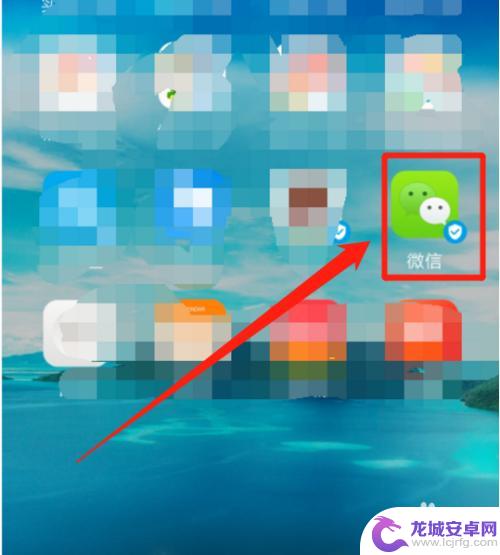
2.然后,我们使用【文件传输助手】,发送一个表情到这里面,然后在电脑端查收,操作如下图所示。
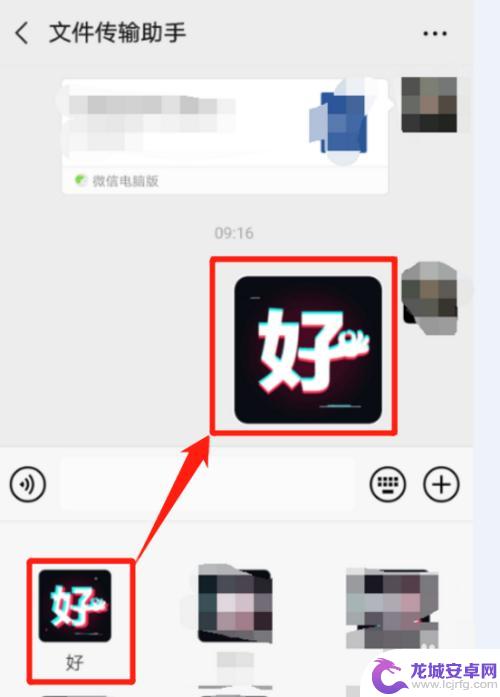
3.接下来,我们使用扫码登录电脑版微信。再打开文件传输助手对话框,找到我们刚才发送的表情,操作方法如下图。
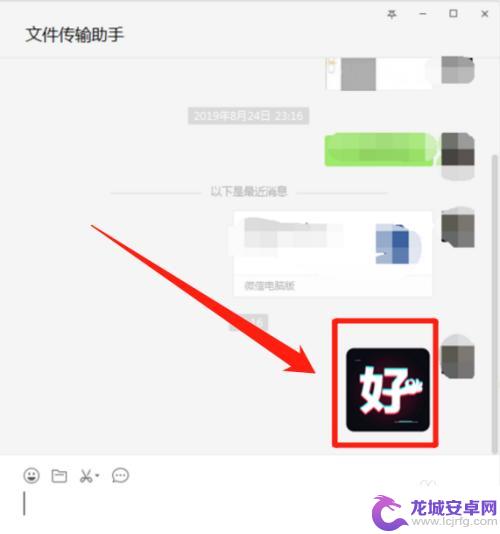
4.这次,我们将手机端发送过来的表情保存为图片,作为我们后续在QQ中使用,操作方法如下图。
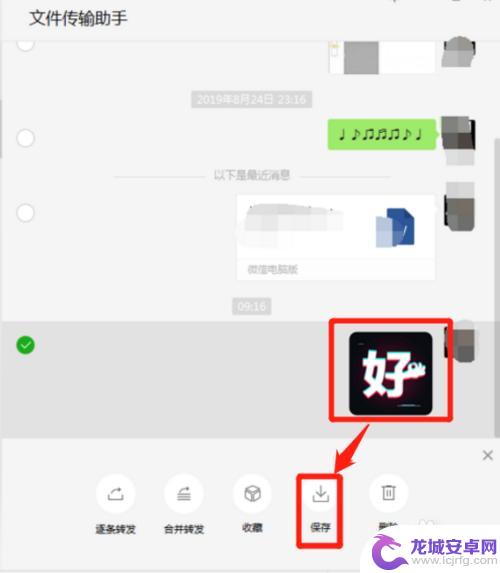
5.然后,我们使用账号和密码登录电脑版的QQ账号,然后打开其中一个好友对话框,操作方法如下图。
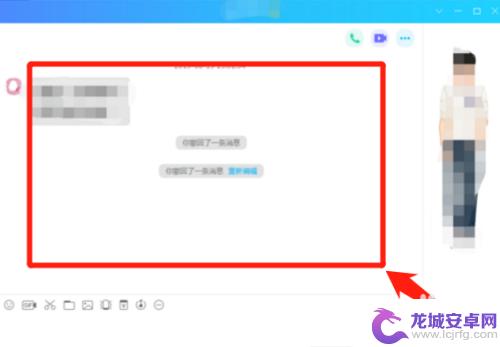
6.接下来,我们点击表情图标。在打开的所有表情以及操作功能界面,使用账号和密码登录电脑版的QQ账号,操作方法如下图。
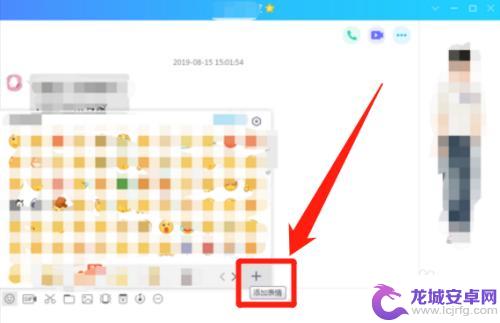
7.最后,我们将刚刚添加的表情。再通过发送消息的方式发送给好友,我们就成功的把表情转移过来了,操作方法如下图。
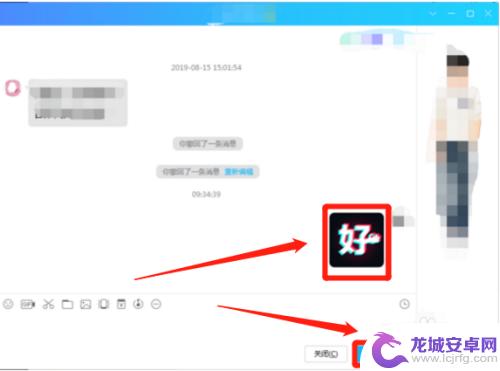
以上就是微信的表情怎么发到qq的全部内容,如果你也遇到了这个问题,可以尝试按照以上方法解决,希望对大家有所帮助。












